题目内容
Excel 2013中取消单元格的直接编辑状态的方法
题目答案
1、启动Excel 2013,打开“Excel选项”,在左侧选择“高级”选项,在右侧的“编辑选项”栏中取消对“允许直接在单元格内编辑”复选框的勾选,如图1所示。
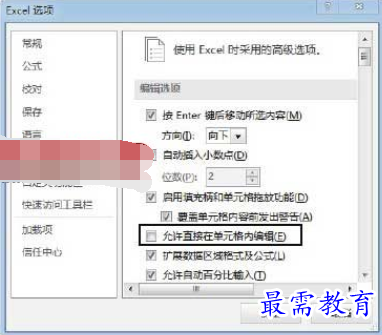
图1 取消勾选“允许直接在单元格内编辑”复选框
2、单击“确定”按钮关闭“Excel选项”对话框后,在工作表的单元格中双击,将无法进入编辑状态。此时将只能在Excel的编辑栏中进行单元格数据的输入,如图2所示。
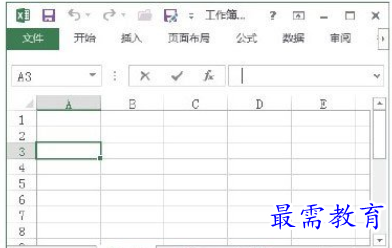
图2 工作表中将无法对单元格进行编辑
注意
在Excel中,进入单元格编辑状态的方法有多种,可以在单元格中双击,也可以在选择需要编辑的单元格后按“F2”键,还可以在选择单元格后直接在编辑栏中单击放置插入点光标。这里介绍的取消直接编辑状态,只对双击的情况有效,此时同样可以通过编辑栏来实现单元格数据的输入。




点击加载更多评论>>